项目二网络操作系统安装与配置.docx
《项目二网络操作系统安装与配置.docx》由会员分享,可在线阅读,更多相关《项目二网络操作系统安装与配置.docx(12页珍藏版)》请在冰点文库上搜索。
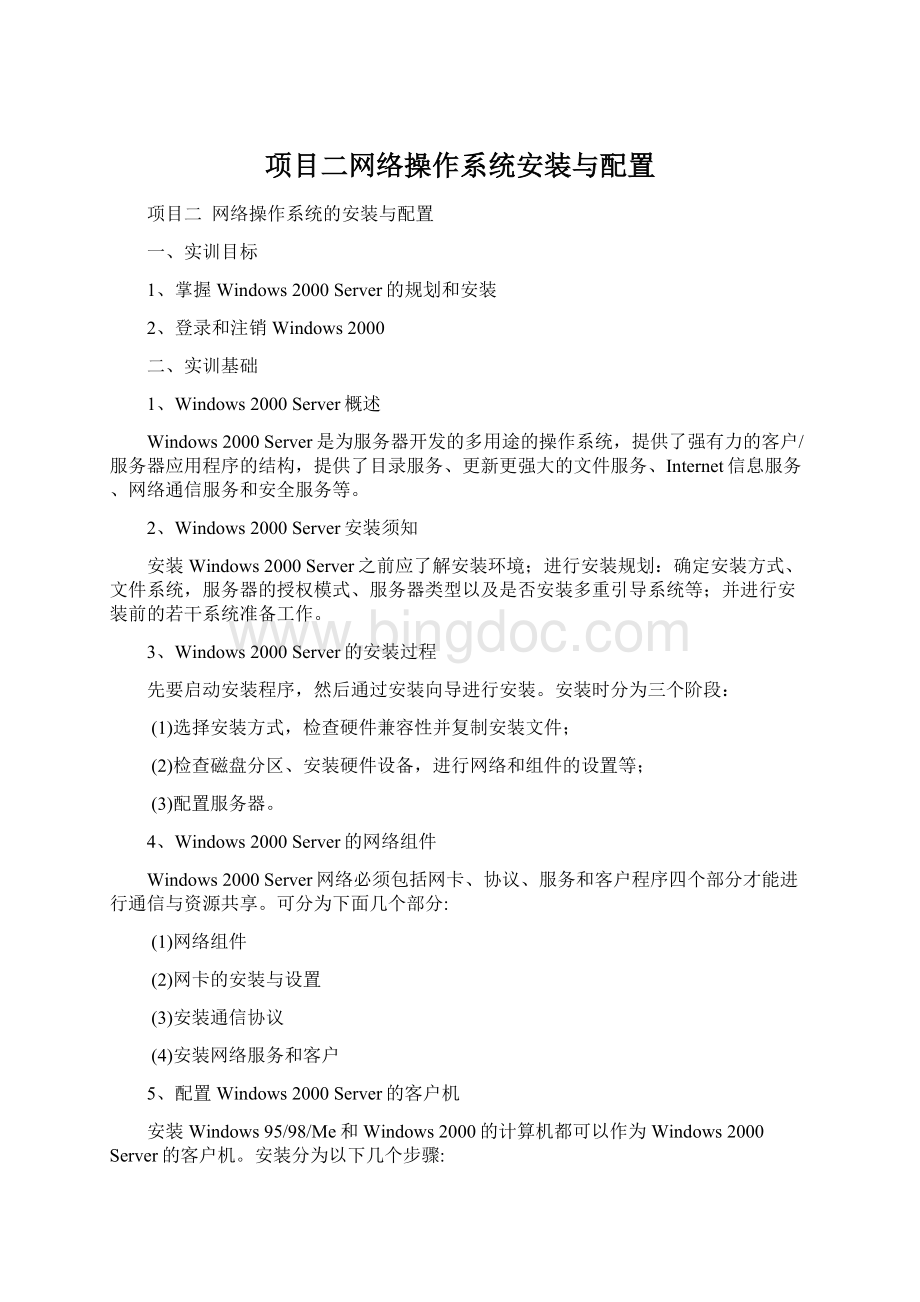
项目二网络操作系统安装与配置
项目二 网络操作系统的安装与配置
一、实训目标
1、掌握Windows2000Server的规划和安装
2、登录和注销Windows2000
二、实训基础
1、Windows2000Server概述
Windows2000Server是为服务器开发的多用途的操作系统,提供了强有力的客户/服务器应用程序的结构,提供了目录服务、更新更强大的文件服务、Internet信息服务、网络通信服务和安全服务等。
2、Windows2000Server安装须知
安装Windows2000Server之前应了解安装环境;进行安装规划:
确定安装方式、文件系统,服务器的授权模式、服务器类型以及是否安装多重引导系统等;并进行安装前的若干系统准备工作。
3、Windows2000Server的安装过程
先要启动安装程序,然后通过安装向导进行安装。
安装时分为三个阶段:
(1)选择安装方式,检查硬件兼容性并复制安装文件;
(2)检查磁盘分区、安装硬件设备,进行网络和组件的设置等;
(3)配置服务器。
4、Windows2000Server的网络组件
Windows2000Server网络必须包括网卡、协议、服务和客户程序四个部分才能进行通信与资源共享。
可分为下面几个部分:
(1)网络组件
(2)网卡的安装与设置
(3)安装通信协议
(4)安装网络服务和客户
5、配置Windows2000Server的客户机
安装Windows95/98/Me和Windows2000的计算机都可以作为Windows2000Server的客户机。
安装分为以下几个步骤:
(1)配置Windows2000客户机
(2)确认、测试TCP/IP配置
Windows2000的版本及其功能
Windows2000的各版本的硬件要求
硬盘分区以及Windows2000支持的文件系统
Windows2000的服务器类型
Windows2000的许可模式
Windows2000的登录和注销
三、实训环境
硬件环境
·CPU:
InterPentium133Mhz或以上。
·RAM:
128MB或以上。
·硬盘:
2GB或以上,至少有1GB或以上的空闲空间。
·8X或以上、兼容性良好的光盘驱动器。
·3.5英寸、兼容性良好的软盘驱动器。
·带有VGA分辨率、兼容性良好的显卡和监视器。
·兼容性良好的10/100M以太网卡。
·兼容性良好的鼠标。
软件环境
·Windows2000Server简体中文版安装光盘
三、实训任务
1、在已经安装windows98的机器上全新安装Windows2000Server
进入Win98系统→打开光盘的I386文件夹→双击Winnt.exe启动安装程序→选择安装方式,检查硬件兼容性并复制安装文件→检查磁盘分区、安装硬件设备,进行网络和组件的设置→配置服务器。
2、登录Windows2000Server
3、注销Windows2000Server
四、训练步骤
Windows2000Server的安装过程
1.启动安装程序
(1)在运行Windows的计算机上从光盘启动安装程序
直接放入安装盘将自动显示安装对话框。
也可以直接进入光盘的I386文件夹,双击Winnt.exe即可启动安装程序。
图2-2 安装Windows2000Server对话框
(2)从网络启动安装程序
共享安装文件:
插入光盘并共享该光驱,或将安装文件从光盘的I386文件夹复制到共享文件夹。
(3)在运行MS-DOS的计算机上启动全新安装的安装程序
①将光盘插入驱动器。
②在命令提示符下,键入d:
(假设d是光驱的驱动器号)后按回车键。
③键入“cdi386”后按回车键。
④键入“winnt”后按回车键。
图7-1-3 安装Windows2000Server的DOS命令窗口
2.通过安装向导安装
安装可以分为三个阶段:
(1)第一阶段:
选择安装方式,检查硬件兼容性并复制安装文件。
(2)第二阶段:
检查磁盘分区、安装硬件设备,进行网络和组件的设置。
在该阶段需设置计算机名称,名称的长度不能超过64个字符,建议不超过15个字符。
常用的标准字符有从0到9的数字、从A到Z的大写字母和小写字母以及连字符(-)。
如果此计算机是某个域成员,则计算机名必须不同于域内的其他任何计算机。
如果此计算机是某个工作组成员,则同一工作组内的计算机名必须不同。
安装过程中,安装程序将在计算机上创建了一个称作Administrator的用户帐户,它具有管理计算机配置的所有管理权限。
可以设置管理员帐户密码(最多不超过127个英文字符)。
为提高系统安全性,密码至少要7个字符,并应采用大写字母、小写字母和数字以及其它字符的混合形式。
安装完成之后,可以更改Administrator帐户名,但不能删除。
由于使用TCP/IP的网络通常需要DHCP、DNS和WINS等组件,因而在安装过程中,应在“Windows2000组件”对话框内,选择“网络服务”,并单击“详细资料”,选择所需的一个或多个组件。
(3)第三阶段:
配置服务器。
当安装程序完成上述基本的安装之后,计算机会重新启动。
如果作为计算机的管理员登录,屏幕上将出现配置服务器向导。
用户也可以通过单击“开始”/“程序”/“管理工具”/“配置服务器”来启动服务器配置。
3.登录和注销Win2000
当系统启动完毕后,按住CTRL+ALT+DEL三个键,会提示输入用户名密码,正确输入后就可以进入系统了,如图7-1-5所示。
图7-1-5“登录到Windows”窗口
Windows2000Server的网络组件
1.网络组件
一个Windows2000Server网络必须包括网卡、协议、服务和客户程序四个部分才能进行通信与资源共享。
网络组件可以在安装时添加,也可以在安装以后使用“控制面板”/“添加/删除程序”进行添加。
(1)客户组件
客户组件提供对计算机和连接到网络上的文件的访问。
Windows2000中提供了两种类型的客户组件:
MicrosoftNetworks客户端:
此客户组件允许用户的计算机访问Microsoft网络上的资源。
NetWare网络和客户端服务:
允许其他Windows2000计算机无需运行NetWare客户端软件就可以访问NetWare服务器。
(2)网络服务
通过网络服务,运行同种网络协议的计算机可以连接到共享的文件夹和其他资源。
Windows2000Server中提供的服务组件如下所示:
MicrosoftNetworks的文件和打印机服务:
允许其他计算机用Microsoft网络访问您计算机上的资源。
QoS数据包计划程序:
即质量服务数据包计划程序。
该组件提供网络交通控制,包括流量率和优先级服务。
SAP代理程序:
允许运行Windows2000的服务器上的服务使用定时的SAP广告的方式来公布自己。
(3)协议
协议是一组规则和约定,用于在网络上发送信息。
这些规则管理在网络设备之间进行数据交换的内容、格式、时间、顺序和错误控制。
通过协议可以实现在不同计算机之间信息共享。
在Windows2000Server中提供支持的常用协议如下所示:
TCP/IP协议:
是Internet上使用的一组网络协议,它能为用户提供跨越多种互联网络的通信。
TCP/IP协议是Windows2000默认安装的协议。
NetBEUI(NetBEUI,NETBIOSEnhancedUserInterface)协议:
NetBIOS增强用户接口,通常用于小的、由1到200个客户的部门大小的局域网。
AppleTalk协议:
是Apple计算机网络体系结构和网络协议。
NWLink协议(NWLinkIPX/SPX/NetBIOS兼容传输协议):
是Novell的IPX/SPX和NetBIOS协议的实现。
Windows2000客户可以使用NWLink访问在NovellNetWare服务器上运行的客户和服务器应用程序。
NetWare客户可以使用NWLink访问在Windows2000服务器上运行的客户和服务器应用程序。
(4)网络适配器(网卡)
网络适配器是硬件组件,提供物理接口和硬件,计算机通过网络适配器连接到网络电缆或其它网络介质。
2.网卡的安装与设置
网卡是计算机和通信介质进行交换数据交换的中间部件,其功能是准备、发送和控制网络上的传输数据。
在Windows2000Server的安装过程中,安装向导会自动进行硬件检测,如果检测到用户的计算机上有安装好的网卡,则安装向导会自动添加该网卡的驱动程序。
用户也可以在安装系统之后安装新的网卡,网卡的安装包括硬件安装和软件(驱动程序)安装。
(1)硬件安装
安装网卡时,应首先关闭计算机电源,然后打开机箱盖,将其插入到主板上的扩展槽中,如图7-1-6所示
图7-1-6将网卡插入到主板上的扩展槽
(2)安装驱动程序
如果在计算机上成功安装了新的网卡硬件,下一次启动Windows2000Server时,即插即用功能能够自动检测到网卡,并在“网络和拨号连接”窗口中出现“本地连接”图标。
对于不能被检测的网卡,用户可以通过“控制面板”中的“添加/删除硬件”,进入“添加/删除硬件”对话框,按照提示进行安装,如图7-1-8所示。
图7-1-8 “添加/删除硬件”对话框
如果计算机中有多个网卡,则每个网卡的“本地连接”图标都将显示在“网络和拨号连接”窗口中。
随着本地连接状态的不同,图标的外观也会发生变化,如表7.3所示。
表7.3 本地连接图标的不同连接状态
连接图标
说明
连接处于活动状态
连接已被断开
驱动程序被禁用
3.安装通信协议
在使用网络时,用户必须安装能使网络适配器和网络正确通信的协议,协议的类型取决于所在网络的类型。
其中TCP/IP协议是Windows2000Server的默认协议,在安装Windows2000Server时能自动被安装。
如果要安装其它协议,可执行如下操作:
(1)右击“网上邻居”图标,选择“属性”命令,打开“网络和拨号连接”窗口。
(2)右击“本地连接”图标,选择“属性”命令,打开“本地连接属性”对话框,如图7-1-9所示。
图7-1-9“本地连接属性”对话框
(3)在“此连接使用下列选定的组件”列表框中列出了目前系统中已安装过的网络组件,单击“安装”按钮,打开“选择网络组件类型”对话框。
(4)在组件类型列表框中选中“协议”,单击“添加”按钮,打开“选择网络协议”对话框。
(5)该对话框的“网络协议”列表框中列出了Windows2000Server提供的网络协议尚未在系统中安装的部分,如图7-1-11所示,双击欲安装的协议,例如NetBEUI协议,或选中它后再单击“确定”按钮,选中的协议将会被添加至图7-1-9所示的“本地连接属性”对话框中。
图7-1-11“选择网络协议”对话框
4.安装网络服务和客户
(1)网络服务
安装Windows2000Server时已默认安装了“MicrosoftNetworks的文件和打印机服务”,而其他类型的网络服务则需用户根据具体情况自行安装。
添加网络服务与添加网络协议的方法基本相同,在图7-1-10对话框中选择“服务”选项,然后单击“添加”按钮,打开“选择网络服务”对话框进行添加。
(2)客户
在Windows2000Server的安装过程中,如果用户在配置网络组件时,选择的是典型配置,那么安装向导会自动在网络组件中安装“MicrosoftNetworks客户端”组件和“NetWare网络和客户端”组件。
用户可根据需要来自行安装其他类型的网络客户。
5.配置TCP/IP协议
(1)基本概念
为使Windows2000Server的TCP/IP正常运行,需要配置以下内容:
①IP地址
如果计算机上只安装一块网卡,则应配置一个IP地址。
如果安装了多块网卡,则应对每块网卡配置一个IP地址。
Windows2000Server允许对同一块网卡配置多个IP地址。
计算机获得IP地址有如下方法:
如果用户所在网络中有DHCP服务器的话,可以向服务器请求一个动态的临时IP地址,该DHCP服务器将自动为用户分配一个IP地址。
用户从网络管理员处要求一个动态的IP地址,然后进行手动设置。
②子网掩码
32位的IP地址分为网络ID和主机ID,用子网掩码来区分。
由于同一网段上所有IP地址的网络ID相同,因此同一网段上的所有IP都必须使用相同的子网掩码。
在Windows2000中,系统会根据设置的IP地址自动配置子网掩码。
③默认网关
要与其他网段上的TCP/IP节点通讯,必须设置默认网关的IP地址。
默认网关可以理解为最近的路由器的IP地址。
同一个网段组成的网络不需要设置默认网关。
(2)手动配置TCP/IP
手动配置TCP/IP协议的属性,可以设置IP地址、子网掩码、默认网关、DNS服务器和WINS服务器的值。
方法如下:
①打开“网络和拨号连接”窗口,右击要配置的网络连接,选择“属性”。
②在“常规”选项卡上(用于本地连接)或“网络”选项卡上(所有其他连接),单击“Internet协议(TCP/IP)”,然后单击“属性”按钮。
③选中“使用下面的IP地址”单选按钮,在“IP地址”、“子网掩码”和“默认网关”中键入相应的值;单击“使用下面的DNS服务器地址”,在“首选DNS服务器”和“备用DNS服务器”中,键入主要和辅助DNS服务器地址,如图7-1-12所示。
④如果要进行高级设置,请单击“高级”按钮,打开“高级TCP/IP设置”对话框进行设置。
图7-1-12 “Internet协议(TCP/IP)属性”对话框
(3)自动配置TCP/IP
使用新的自动专用IP寻址(APIPA,AutomaticPrivateIPAddressing)功能,系统可以提供169.254.0.1~169.254.255.254,子网掩码是255.255.0.0的保留范围内的IP地址的默认自动配置。
(4)动态配置TCP/IP
如果使用DHCP服务器自动配置IP地址,启动计算机时将自动并动态执行TCP/IP配置。
通过正确配置DHCP服务器,客户机可以获得IP地址、子网掩码、默认网关、DNS服务器、NetBIOS节点类型以及WINS服务器的配置信息。
对于中型到大型TCP/IP网络,推荐使用动态配置TCP/IP的方法。
配置Windows2000Server的客户机
从工作站登录到服务器上,要使客户机共享服务器的资源,必须先进行相应的设置。
安装Windows95/98/Me和Windows2000的计算机都可以作为Windows2000Server的客户机。
1.配置Windows2000客户机
(1)安装、配置TCP/IP协议
与Windows2000Server配置TCP/IP协议的操作方法相同。
(2)设置“计算机标识”
网络中的每台计算机都有自己唯一的名字,在Windows2000中设定计算机的名称的方法如下:
①在“控制面板”窗口中单击“系统”,或鼠标右键单击“我的电脑”,选择“网络标识”选项卡,单击“属性”按钮,打开图7-1-15所示的对话框。
②在“工作组”或“域”框内输入相应的名称,然后单击“确定”按钮。
图7-1-15“标识更改”对话框
2.确认、测试TCP/IP配置
(1)ipconfig
ipconfig命令可以显示当前TCP/IP配置,包括本机的IP地址、子网掩码,默认的网关等。
在“命令提示符”窗口键入“ipconfig”命令,出现图7-1-16所示的窗口。
图7-1-16执行“ipconfig”命令窗口
(2)ping
ping命令是诊断工具,可以测试两个计算机之间是否连通。
ping127.0.0.1(回绕地址),用以确认TCP/IP协议是否安装成功。
ping本地计算机,可测试该IP地址是否已正确加入到网络中,检测网上是否有重复的IP地址。
ping默认网关,以确认计算机与局域网进行通信。
ping远程计算机,用以测试Internet访问是否正常,如图7-1-17所示。
图7-1-17执行“ping”命令窗口